年末調整の確定後に従業員情報や給与計算の内容に変動があった場合は、修正後の差額分を別の月の過不足税額として処理できます。
詳細は以下をご確認ください。
操作手順
- 左メニューの「手続き」を選択し、「手続き一覧」画面で対象手続きの「確定済」に表示されている数字をクリックします。
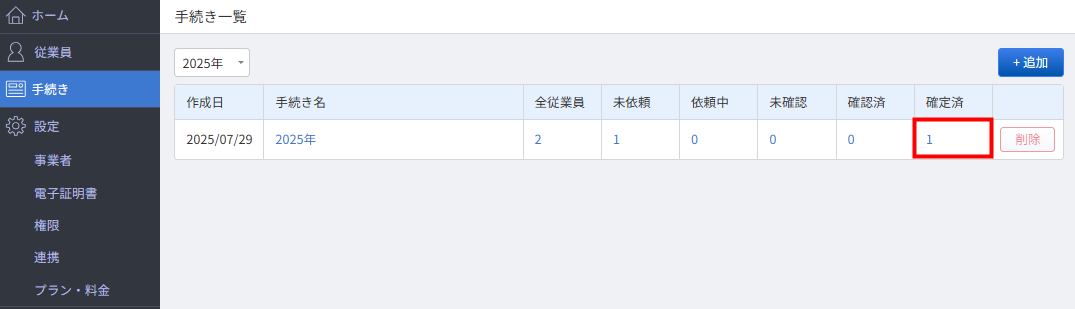
- 修正する従業員の「従業員番号 氏名」をクリックします。

- 「申告従業員の詳細」画面で「基本情報」タブを選択し、「確定を解除」をクリックします。
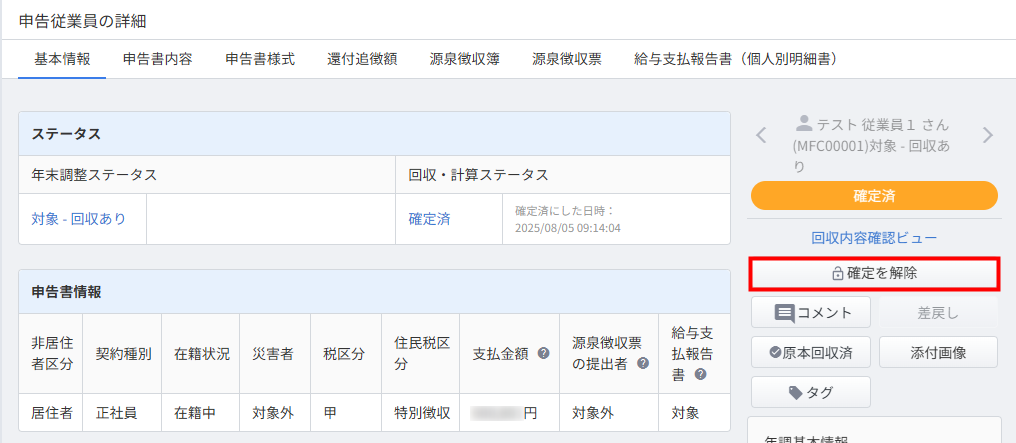
- 「確認済」と表示されたことを確認し、「未確認」をクリックします。
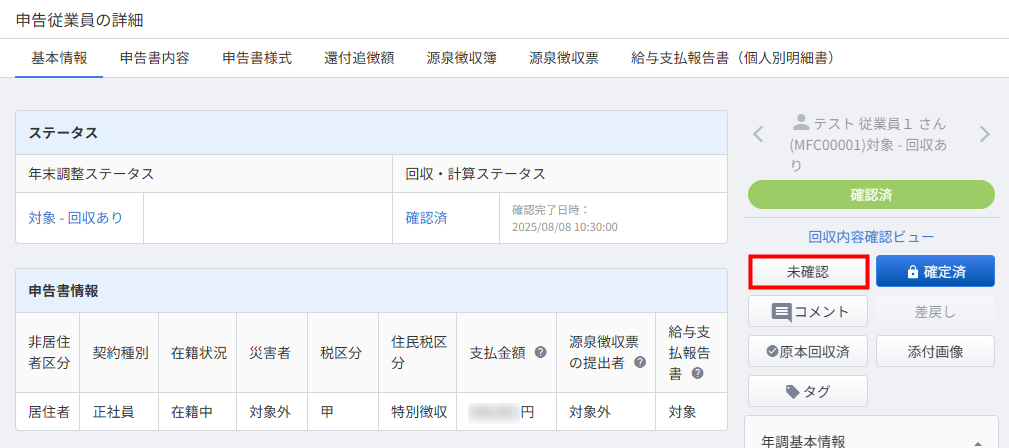
- 「未確認」と表示されたことを確認し、「申告書内容」タブをクリックします。
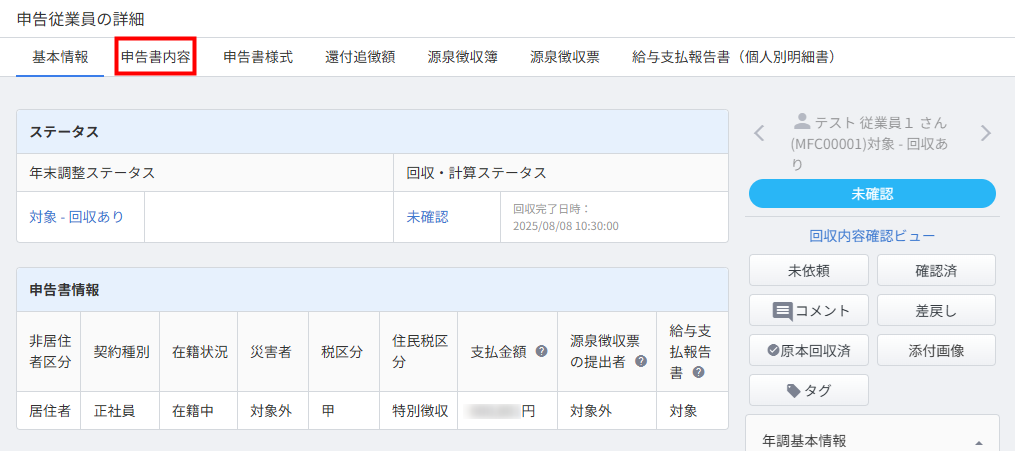
- 「申告書内容」画面で編集する項目の「修正」をクリックし、登録している内容を修正します。
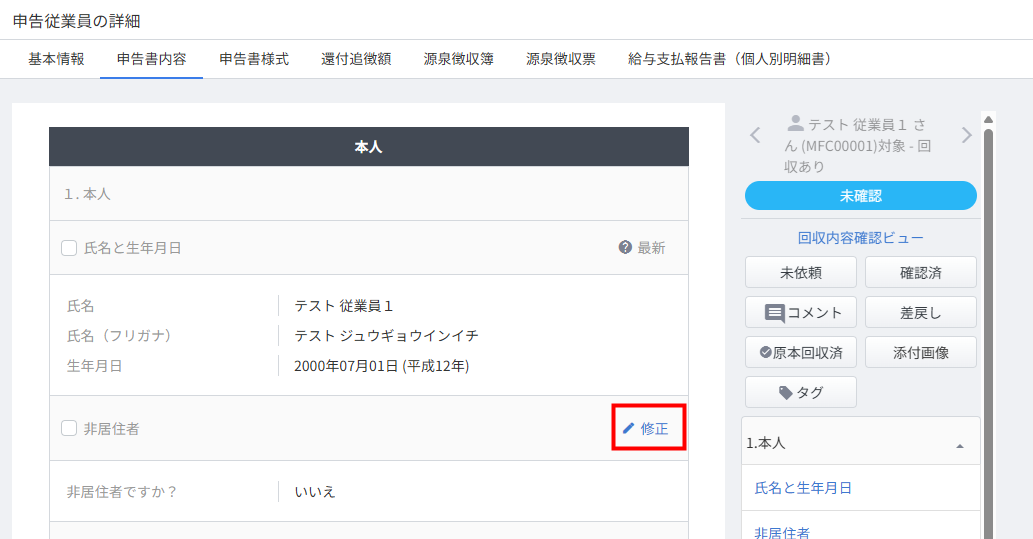
- 内容を確認し、問題がなければ「確認済」をクリックします。
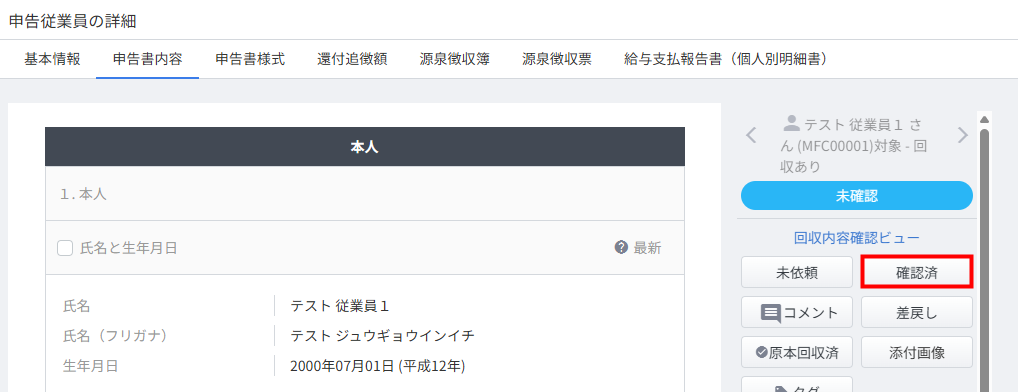
- 「確定済」をクリックします。
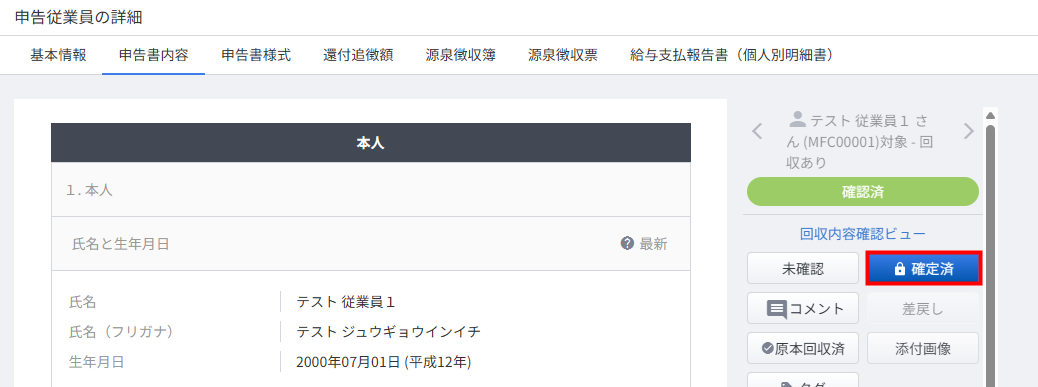
- 「マネーフォワード クラウド給与」にログインし、最初に年調過不足税額を反映した月とは別の月の「給与計算」画面を開きます。
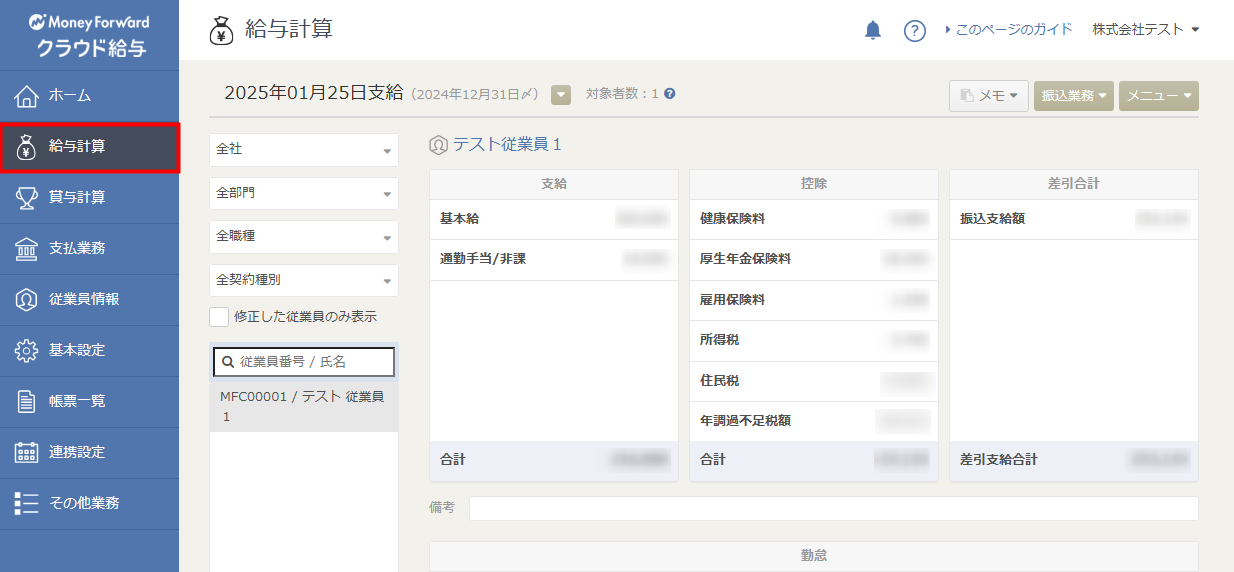
- 「給与計算」画面で「メニュー」をクリックし、「マネーフォワード クラウド年末調整から過不足税額をインポート」を選択します。
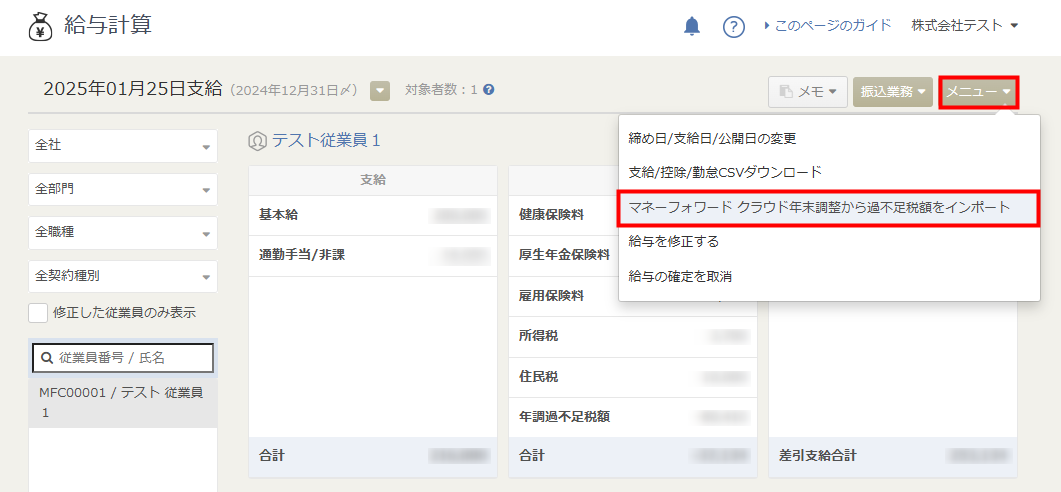
- 最初に反映した年調過不足税額と再年調後の差引過不足税額の差額が反映したことを確認します。
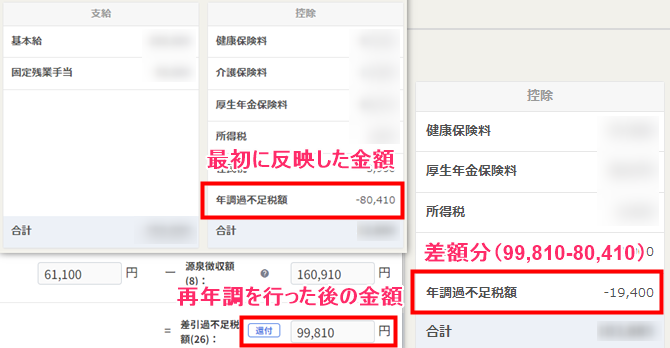
ご注意
- 最初に年調過不足税額を反映した給与計算月が確定されていない場合は、差額分が計算されず再年調後の金額が全額インポートされます。
- 同じ月に対して年調過不足税額をインポートした場合は、すでに反映した金額が上書きされます。
更新日:2025年09月19日
※本サポートサイトは、マネーフォワード クラウドの操作方法等の案内を目的としており、法律的またはその他アドバイスの提供を目的としたものではありません。当社は本サイトに記載している内容の正確性・妥当性の確保に努めておりますが、実際のご利用にあたっては、個別の事情を適宜専門家に相談するなど、ご自身の判断でご利用ください。
このページで、お客さまの疑問は解決しましたか?
評価をご入力いただき、ご協力ありがとうございました。
頂いた内容は、当サイトのコンテンツの内容改善のためにのみ使用いたします。



